Az Apple Notes egy nagyszerű alkalmazás, amely az iCloud segítségével szinkronizálható iPhone-jával, iPadjével és Mac-jével. Így mindig kéznél vannak a jegyzetei.
A szükséges jegyzetek kéznél tartásának része azonban az is, hogy gyorsan megtalálja azokat, amelyekre szüksége van. A Notes alkalmazás rendszerezetten tartása segít gyorsabban navigálni és gyorsabban megtalálni a jegyzeteket.
Íme néhány tipp az Apple Notes rendszerezéséhez.
További szervezési lehetőségek:
- Apple Watch Dock rendszerezése
- A Stacks használata a macOS Mojave rendszerben az asztal rendszerezéséhez
- Hogyan javíthatja munkafolyamatát a macOS Finder segítségével
Tartalom
-
Használja ki a jegyzetmappákat
- Mappák hozzáadása
- Mappák áthelyezése
- Mappák átnevezése
- Mappák törlése
- Rögzítse a gyakran használt jegyzeteket
-
Maradjon szervezett
- Kapcsolódó hozzászólások:
Használja ki a jegyzetmappákat
Ahogyan a számítógépén lévő mappákat használja dokumentumok, képek és egyéb fájlok rendszerezésére, a Notes alkalmazásban is használhatja őket ugyanazon okból.
Mappák hozzáadása
iPhone vagy iPad készülékén egy érintéssel új mappát hozhat létre. Nyissa meg a Notes alkalmazást, és győződjön meg arról, hogy a fő Mappák képernyőn van.
- Koppintson a Új mappa a jobb alsó sarokban.
- Adjon értelmes nevet a mappának.
- Koppintson a Megment.

A Mac gépen ez ugyanolyan egyszerű. Nyissa meg a Notes alkalmazást, és győződjön meg arról, hogy a bal oldali Mappák oldalsáv nyitva van. Ha nem, kattintson a Mappák megjelenítése gombot az eszköztáron.
- A lista alján kattintson a gombra Új mappa.
- Adjon értelmes nevet a mappának.
- Üsd a Belép
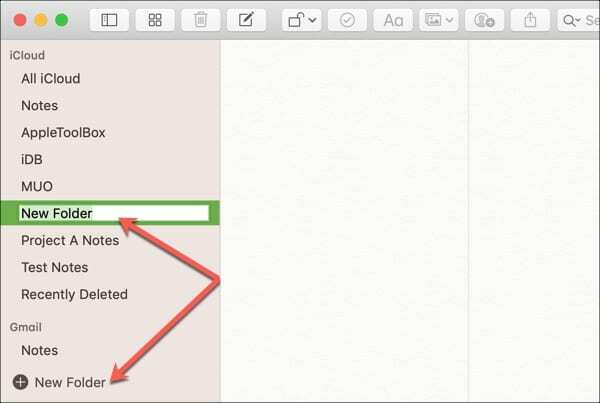
Alternatív megoldásként Macen választhat Fájl > Új mappa a menüsorból.
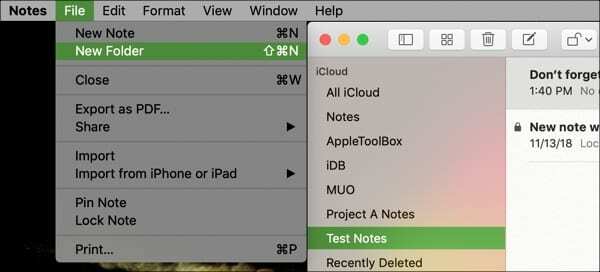
Mappák áthelyezése
A Mac lehetővé teszi mappák egymásba ágyazását a Notes alkalmazás más mappáiba. Ez egy kiváló módja egy projekt feladatainak vagy egy téma kategóriájának rendszerezésére.
Válassza ki azt a mappát, amelyet át szeretne helyezni egy másikba. Húzza a mappát az új szülőmappa tetejére, és engedje el. Ezután összecsukhatja a szülőmappát, és újra kibonthatja, hogy megtekinthesse a benne lévő jegyzeteket.
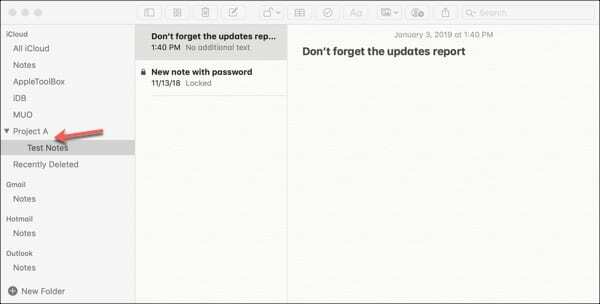
Ha vissza szeretné helyezni a mappát az eredeti helyére, egyszerűen húzza ki a szülőmappából.
Mappák átnevezése
Ha a régebbi mappákat új névvel látja el, az lehet, hogy jobban szeretné rendszerezni az alkalmazást. A mappákat iOS és Mac rendszeren is átnevezheti.
iPhone vagy iPad készüléken lépjen a fő Mappák képernyőre.
- Koppintson a Szerkesztés a jobb felső sarokból.
- Válassza ki az átnevezni kívánt mappát.
- Írja be az új mappa nevét.
- Koppintson a Megment.
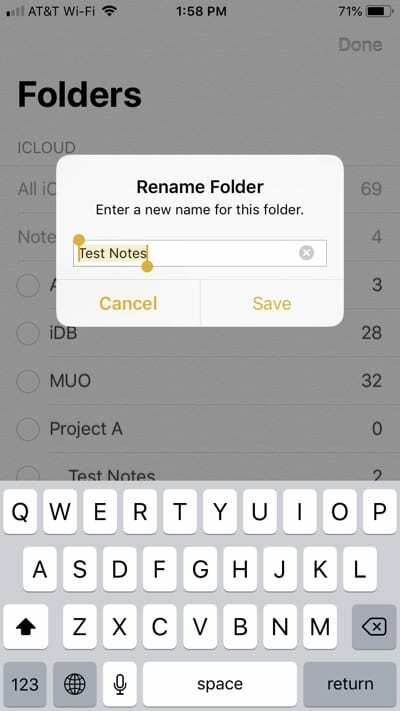
Mac rendszeren a következő módszerekkel nevezhet át egy mappát:
- Kattintson a jobb gombbal a mappa nevére, és válassza ki Mappa átnevezése.
- Tartsa lenyomva a Control billentyűt, kattintson a mappa nevére, és válassza ki Mappa átnevezése.
- Kattintson kétszer a mappa nevére – lassan írja be az új nevet, nyomja meg a gombot Belép.
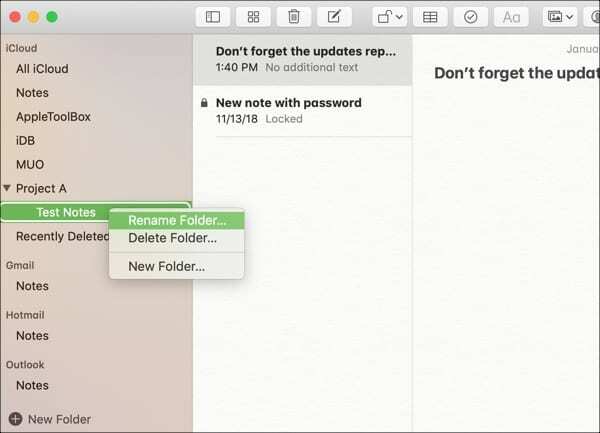
Mappák törlése
Ha olyan mappához jut, amelyről úgy dönt, hogy nincs szüksége, akkor ugyanolyan egyszerűen törölheti, ahogy létrehozta.
iPhone vagy iPad készülékén nyissa meg a Notes alkalmazást a fő Mappa képernyőn.
- Koppintson a Szerkesztés a jobb felső sarokból.
- Jelölje be az eltávolítani kívánt mappát.
- Koppintson a Töröl a jobb alsó sarokban.
Ehelyett a mappát jobbról balra csúsztathatja a fő Mappák képernyőn, és érintse meg a gombot Töröl amikor megjelenik.
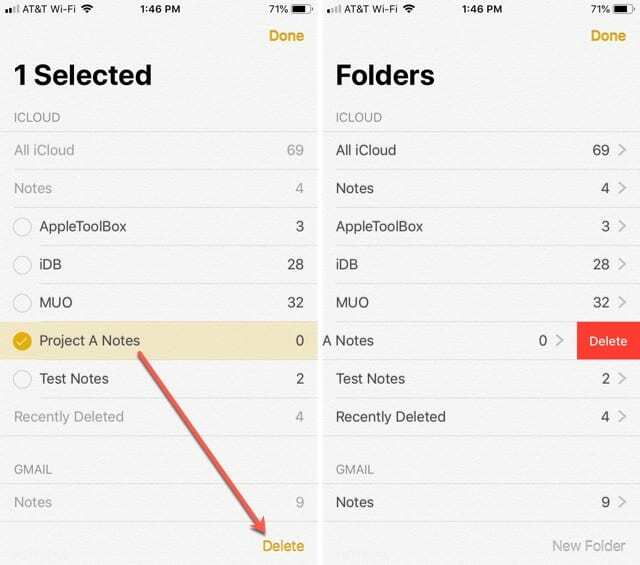
Mac gépen többféleképpen törölhet mappákat:
- Kattintson a jobb gombbal a mappa nevére, és válassza ki Mappa törlése.
- Tartsa lenyomva a Control billentyűt, kattintson a mappa nevére, és válassza ki Mappa törlése.
- Válassza ki a mappát, és kattintson a menüsorban Szerkesztés > Töröl.
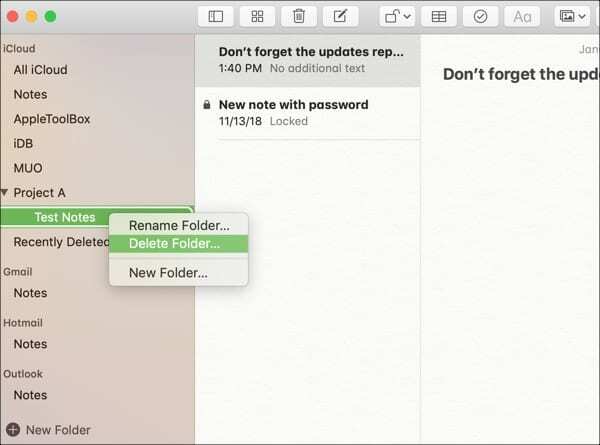
Rögzítse a gyakran használt jegyzeteket
Amikor rögzít egy jegyzetet, az a lista tetején marad az adott mappában. Ez egy nagyszerű módja annak, hogy hozzáférjen a gyakran szükséges jegyzetekhez.
iPhone vagy iPad készülékén lépjen a rögzíteni kívánt jegyzetet tartalmazó mappába. Csúsztassa a jegyzet nevét jobbról balra, és érintse meg a Pin ikonra, amikor megjelenik.
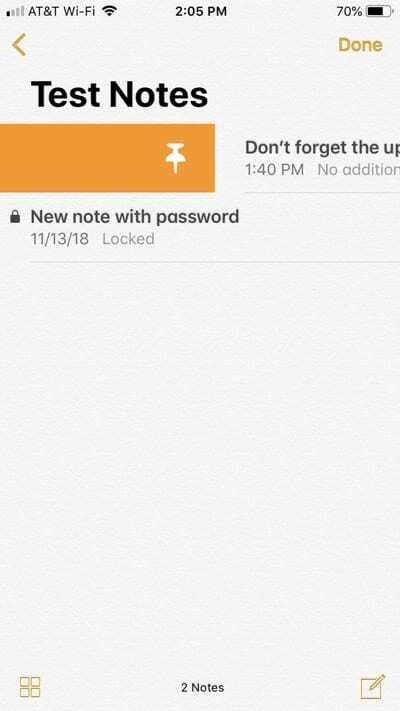
Mac számítógépen a jegyzet rögzítéséhez tegye a következők egyikét:
- Kattintson jobb gombbal a jegyzet nevére, és válassza ki Pin Megjegyzés.
- Tartsa lenyomva a Control billentyűt, kattintson a mappa nevére, és válassza ki Pin Megjegyzés.
- Jelölje ki a jegyzetet, és válassza ki a menüsorból Fájl > Pin Megjegyzés.
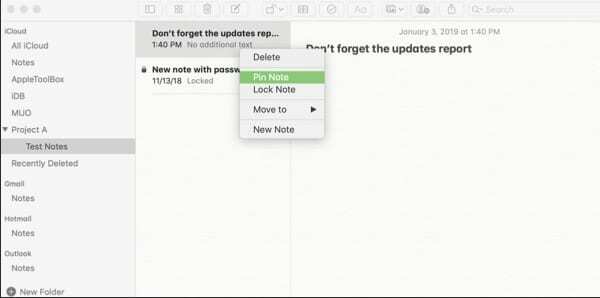
Maradjon szervezett
Bár az Apple Notes alkalmazás nem biztos, hogy olyan robusztus rendszerezési funkciókat kínál, mint a hasonló alkalmazások, ez a néhány tipp minden bizonnyal segít, ha a jegyzetei kikerültek az irányítás alól.
Ha vannak olyan trükkjei a Notes alkalmazás rendszerezéséhez, amelyek segítettek, és szeretné megosztani, kommentelje alább.

Sandy évekig dolgozott az IT-iparban projektmenedzserként, osztályvezetőként és PMO-vezetőként. Ezután úgy döntött, hogy követi álmát, és most teljes munkaidőben a technológiáról ír. Sandy tartja a Tudományos alapképzés az információs technológiában.
Szereti a technológiát – különösen – a fantasztikus játékokat és alkalmazásokat iOS-re, a szoftvereket, amelyek megkönnyítik az életét, és a termelékenységnövelő eszközöket, amelyeket mindennap használhat, munkahelyi és otthoni környezetben egyaránt.
Cikkei rendszeresen megjelentek a címen MakeUseOf, iDownloadBlog és sok más vezető műszaki kiadvány.